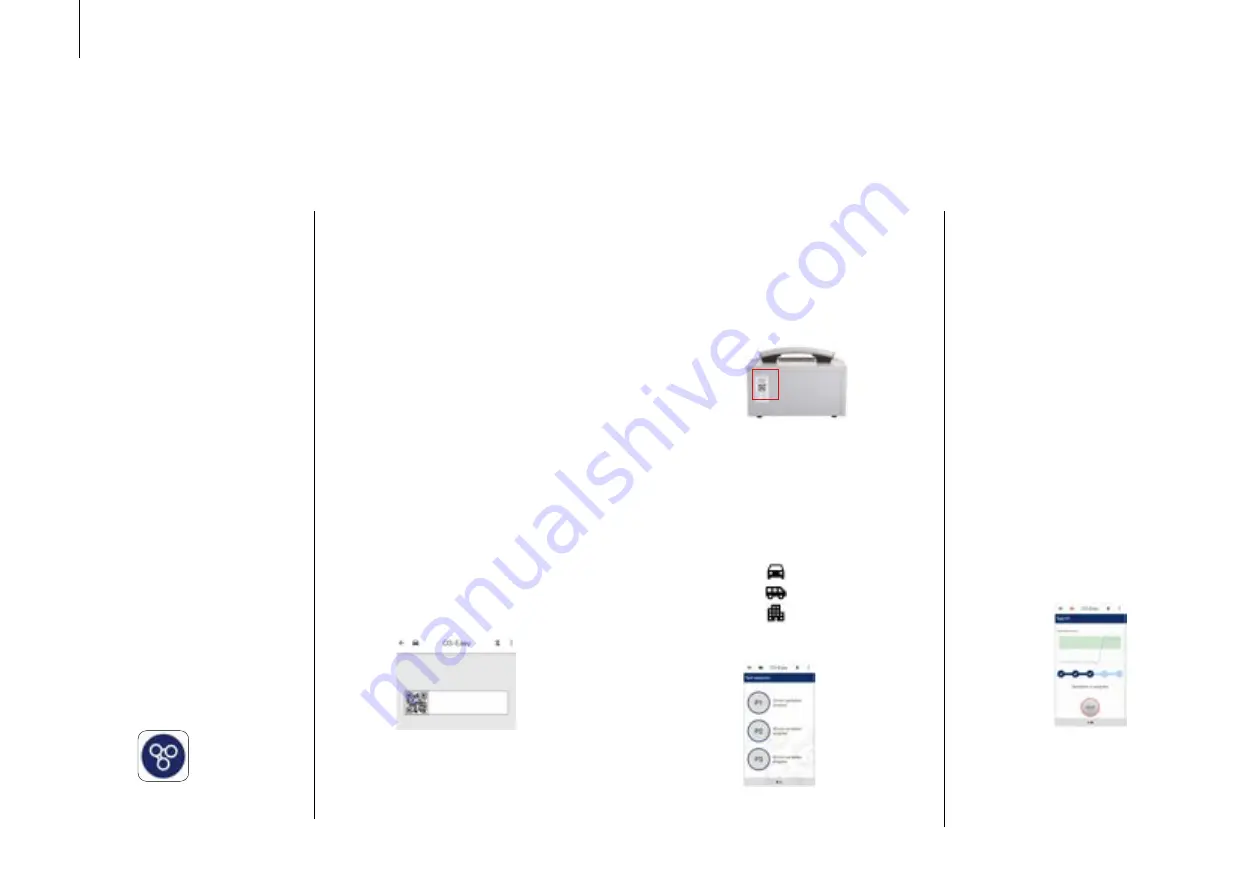
VCT Ozone Generator
Manual de usuario y mantenimiento
134
135
5.5
Interfaz - teléfono inteli-
gente/tableta - sistema
operativo iOS o Android
El equipo se puede controlar a través de la App
dedicada "O3 EASY" para teléfono inteligente/ta-
bleta (con sistemas operativos iOS
®
o Android
®
):
a través de bluetooth
®
, la app permite gestionar
el generador de ozono y monitorizar sus proce-
sos, incluso remotamente. Para instalar la app en
un teléfono inteligente/tableta, visitar la tienda de
aplicaciones del sistema operativo:
n
Para iOS - App Store
n
Para Android - Play Store
En la tienda, en la barra de "Búsqueda", buscar
la aplicación tecleando las siguientes palabras:
n
O3 Easy
cuando se completa la búsqueda, seleccionar la
app O3 Easy identificada por el siguiente icono
y seguir las instrucciones de la tienda para instalarla.
Descripción de la aplicación:
La app permite gestionar el generador de ozono
y monitorizar sus procesos, incluso remotamen-
te. Permite generar un informe y enviarlo por co-
rreo como archivo PDF.
Requisitos mínimos para teléfono inteligente/
tableta:
como se describe en las tiendas.
Una vez instalada y lanzada la App, es necesario
activar:
n
la conexión bluetooth
®
.
n
acceso a la cámara.
como se describe en el manual de usuario del
dispositivo. Para emparejar el equipo por blue-
tooth
®
, en la App O3 Easy, seguir las instruc-
ciones y escanear el código QR de la placa de
identificación del equipo.
Fig. 5
Initial bluetooth
®
pairing with
QRcode Page
Para emparejar el equipo por Bluetooth
n
utilizando la cámara del teléfono inteligente/
tableta, escanear el código QR de la placa
de identificación del equipo (ver la marco
rojo en la siguiente ilustración)
n
teclear la dirección MAC de la misma placa
de identificación.
Fig. 6
Posición del código QR del dispositivo
Una vez emparejado el equipo con el teléfono
inteligente/tableta: seleccionar:
n
modo de prueba
+
vehículo
+
autobús
+
habitación
n
programa elegido (P1, P2 o P3)
Fig. 7
Página de selección de prueba
Una vez seleccionado el programa, presionar el
icono INICIAR al menos 2 segundos para iniciar
el programa.
Una vez iniciado el programa, se puede moni-
torizar su progreso desde la siguiente página y
esperar a que se complete.
El color ROJO del icono vehículo/habitación/
autobús indica que el nivel de ozono es alto/
peligroso.
En cualquier momento, se puede detener el pro-
grama presionando al botón PARADA y esperar
que la App confirme que se ha completado y el
nivel de ozono esté por debajo del umbral de se-
guridad, identificado por el color negro del icono
de vehículo/habitación/autobús.
Fig. 8
Página de monitorización de prueba
Содержание VCT
Страница 1: ...VCT Ozone Generator User and Maintenance Manual EN DE FR PT ES IT...
Страница 2: ...English 4 German 32 French 61 Portuguese 89 Spanish 117 Italian 145...
Страница 88: ...Note...
















































